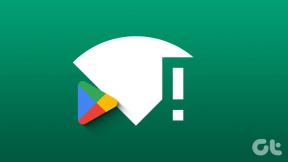როგორ ჩამოტვირთოთ WIA დრაივერი Windows-ისთვის – TechCult
Miscellanea / / December 06, 2023
გსურთ სამყარო, სადაც თქვენი სკანერი ან კამერა უპრობლემოდ სინქრონიზდება თქვენს კომპიუტერთან? დიახ, ეს შესაძლებელია Windows Image Acquisition ან WIA დრაივერით! ის საშუალებას აძლევს სკანერს დაუკავშირდეს და დაუკავშირდეს Windows კომპიუტერს. ამ სახელმძღვანელოში განვიხილავთ, თუ როგორ უნდა ჩამოტვირთოთ WIA დრაივერი Windows 10 და 11-ზე, რათა უზრუნველყოთ უწყვეტი ინტეგრაცია მოწყობილობებს შორის.

როგორ ჩამოტვირთოთ WIA დრაივერი Windows 10/11-ზე
ყველა პროდუქტის მწარმოებლის ოფიციალურ ვებსაიტს აქვს ონლაინ დახმარების არეალი. თქვენ შეგიძლიათ მიიღოთ დრაივერები ნებისმიერი სახის Windows კომპიუტერისთვის ამ მხარდაჭერის ვებსაიტიდან.
რა არის WIA დრაივერი Windows 10-ზე?
WIA (Windows გამოსახულების მიღება) დრაივერი Windows 10-ისთვის არის პროგრამული უზრუნველყოფის ნაწილი, რომელიც ეხმარება ოპერაციულ სისტემას და გამოსახულების მოწყობილობებს, როგორიცაა სკანერები, ციფრული კამერები და ვებკამერები ერთმანეთთან კომუნიკაციაში. WIA არის Microsoft-ის ტექნოლოგია, რომელიც საშუალებას აძლევს ამ მოწყობილობების ამოცნობა და გამოყენება Windows 10-ის მიერ დამატებითი პროგრამული უზრუნველყოფის ან დრაივერების საჭიროების გარეშე მოწყობილობის მწარმოებლისგან.
WIA დრაივერები მოსახერხებელი გზაა დოკუმენტების სკანირებისთვის, სურათების გადასაღებად და სურათების იმპორტისთვის Windows-ის სხვა აპლიკაციებში დამატებითი პროგრამული უზრუნველყოფის ჩამოტვირთვის გარეშე. Windows 10 უზრუნველყოფს ჩაშენებულ მხარდაჭერას ვიზუალიზაციის მოწყობილობების ფართო სპექტრისთვის მათი გამოყენებით WIA დრაივერები, რაც მომხმარებლებს გაუადვილებს მათი მოწყობილობების დაკავშირებას და გამოყენებას სხვადასხვა ვიზუალიზაციისთვის დავალებები.
მიჰყევით მოცემულ ნაბიჯებს, რომ ჩამოტვირთოთ WIA დრაივერები Windows 10-ზე, ასევე 11-ზე მისი ოფიციალური ვებსაიტიდან:
1. თუ თქვენ იყენებთ რომელიმე სკანერს, მოძებნეთ ეს დრაივერი ოფიციალური ვებ - გვერდი სკანერის მწარმოებლის ბრაუზერში. აქედან გადმოვწერეთ Canon.
2. შემდეგი, დააწკაპუნეთ ჩამოტვირთვა.
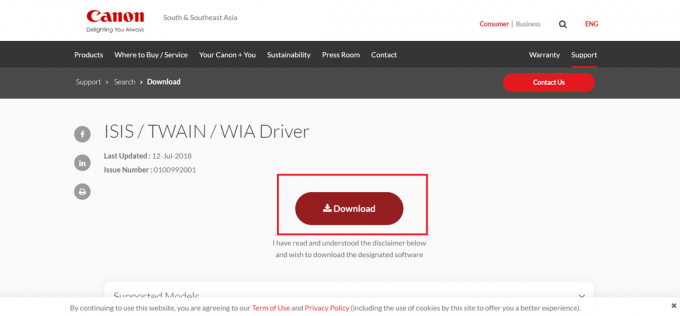
3. Დააკლიკეთ დიახ დიალოგურ ფანჯარაში გასაგრძელებლად.
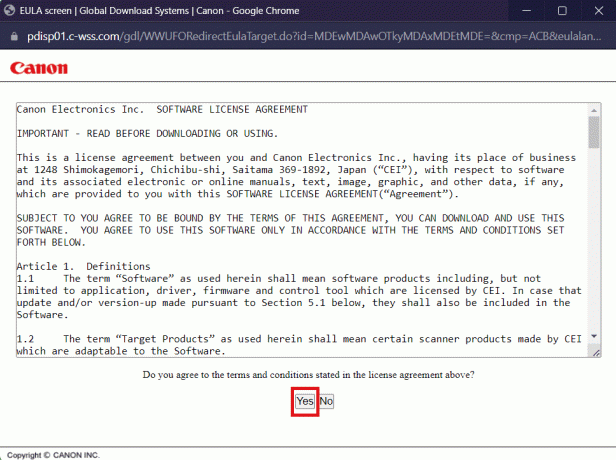
4. ამოიღეთ გადმოწერილი საქაღალდე. გაუშვით .exe ფაილი ფარგლებში მძღოლი საქაღალდე და მიჰყევით ინსტრუქციები ეკრანზე დრაივერის დასაყენებლად.
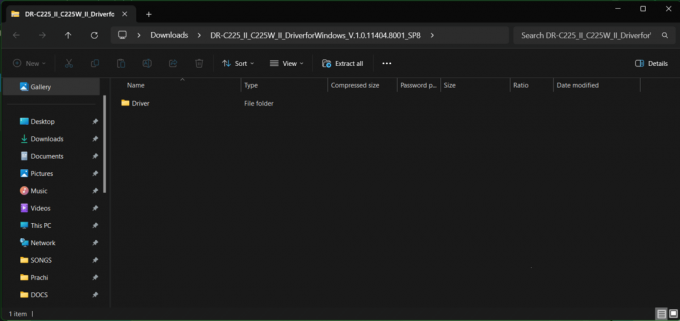
5. ბოლოს გადატვირთეთ კომპიუტერი.
თქვენი WIA დრაივერი ახლა წარმატებით დაინსტალირებულია.
ასევე წაიკითხეთ:19 საუკეთესო სკანერის პროგრამა Windows 10-ისთვის
როგორ განაახლოთ WIA დრაივერი Windows 10/11-ზე
WIA დრაივერის განახლების ორი გზა არსებობს თქვენს Windows 10-ზე და 11-ზე. მოდით შევამოწმოთ ისინი.
მეთოდი 1: Windows ინტეგრირებული მოწყობილობის მენეჯერის გამოყენება
WIA დრაივერების ჩამოტვირთვისა და განახლებისთვის ყველაზე ეფექტური ინსტრუმენტი Windows-ის ნებისმიერ კომპიუტერზე არის Device Manager.
1. დაჭერა Win + X კლავიატურაზე და დააწკაპუნეთ Მოწყობილობის მენეჯერი.

2. Დააკლიკეთ გამოსახულების მოწყობილობა გააფართოვოთ თქვენი პარამეტრები და დააწკაპუნეთ მოწყობილობაზე მარჯვენა ღილაკით. შემდეგ, დააწკაპუნეთ დრაივერის განახლება.

3. აირჩიეთ ვარიანტი ავტომატურად მოძებნეთ განახლებული დრაივერი პროგრამული უზრუნველყოფა.

4. Imaging Devices-ში ჩამოთვლილი ყველა პროდუქტის დრაივერების განახლების შემდეგ, გადატვირთეთ კომპიუტერი.
მეთოდი 2: Windows-ის განახლება
ნაგულისხმევად, Windows განახლებები მოიცავს შეცდომების გამოსწორებას, უსაფრთხოების განახლებებს, ახალ ფუნქციებსა და გაუმჯობესებებს, უახლეს დრაივერებთან ერთად. ეს შეიძლება გაგიკვირდეთ, მაგრამ Windows Update-ს შეუძლია დაგეხმაროთ WIA დრაივერის დაყენებაში Windows 11 და სხვა ძველი ოპერაციული სისტემებისთვის. თუ არ ხართ დარწმუნებული, როგორ შეხვიდეთ Windows განახლების პროგრამაზე, მიჰყევით ამ ნაბიჯებს:
1. დააწკაპუნეთ საძიებო ზოლი თქვენი კომპიუტერის მთავარ ეკრანზე და მოძებნეთ შეამოწმოთ განახლებები.

2. პროგრამის ჩატვირთვის შემდეგ დააჭირეთ Შეამოწმოთ განახლებები განახლებების მოსაძებნად.

3. ახლა ჩამოტვირთეთ და დააინსტალირეთ განახლებები ხელით, თუ ისინი ავტომატურად არ დაიწყება.
ასევე წაიკითხეთ:როგორ ჩამოტვირთოთ დრაივერი Rollo Wired და უსადენო პრინტერისთვის Windows PC-ზე
სწორი WIA დრაივერის საშუალებით, თქვენი სკანერი შეიძლება იყოს ძლიერი ინსტრუმენტი თქვენს ციფრულ არსენალში, რაც ამოცანებს უფრო მარტივს და ეფექტურს გახდის. ვიმედოვნებთ, რომ ეს სახელმძღვანელო დაგეხმარა როგორ ჩამოტვირთოთ WIA დრაივერი Windows 10/11-ზე. თუ თქვენ გაქვთ რაიმე შეკითხვა ან გამოხმაურება, გთხოვთ შეგვატყობინოთ ქვემოთ მოცემულ კომენტარებში.
პიტი არის TechCult-ის უფროსი თანამშრომელი. პიტს უყვარს ყველანაირი ტექნოლოგია და ასევე გულში წვრილმანია. მას აქვს ათწლეულის გამოცდილება, წერს როგორ წერს, როგორ წერს, როგორ წერს, ფუნქციებს და ტექნოლოგიურ სახელმძღვანელოებს ინტერნეტში.